Traditionell schminken sich Menschen vor dem Dreh, um im Video präsentabel auszusehen. Dies wird stets empfohlen, besonders wenn Sie an professionellem Content arbeiten, der auf großen Plattformen gestreamt wird. Doch was, wenn Sie unter enormem Zeitdruck stehen? Sollten Sie den Dreh trotzdem fortsetzen? In diesem Fall können Sie ohne Weiteres weitermachen. Bitten Sie einfach die Editoren, im finalen Schnitt des Videos einen Hautglättungsfilter anzuwenden. Ja.
Auch ohne ein komplettes Styling-Team können Sie dank eines Hautglättungsfilters in Ihrem Video gut aussehen. Keine Sorge, Ihnen gehen die Auswahlmöglichkeiten in dieser Hinsicht nicht aus. Tatsächlich bieten Videobearbeitungs-Apps wieWondershare Filmora zahlreiche potenzielle Optionen. Wählen Sie einfach eine passende aus.
In diesem Artikel stellen wir Ihnen die besten Hautglättungsfilter in Wondershare Filmora vor. Außerdem geben wir eine kurze Anleitung, wie Sie diese in wenigen Schritten anwenden können. Abschließend finden Sie einige Tipps, um das Ergebnis weiter zu optimieren. Lesen Sie unten weiter, um mehr zu erfahren.
Teil 1. 10 effektive Hautglättungsfilter in Wondershare Filmora
Wie bereits erwähnt, lässt sich Ihr Erscheinungsbild auf dem Bildschirm digital leicht verbessern. Sie müssen sich nicht schminken, wenn die Zeit knapp ist. Alles, was Sie für einen besseren Look brauchen, ist ein Hautglättungsfilter. In diesem Sinne bietet Ihnen Wondershare Filmora Zugriff auf seine Ressourcenbibliothek — einschließlich Hautglättungsfiltern, die Sie in Sekunden anwenden können. Möchten Sie es ausprobieren? Dann werfen Sie einen Blick auf die folgende Liste und lernen Sie die einzelnen Optionen kennen.
1
Nature Skin
Nature Skin lässt Ihren Teint samtig und strahlend wirken. Der Filter sorgt durch warme Töne und leicht erhöhte Sättigung dafür, dass Ihre natürliche Ausstrahlung im Video verstärkt wird.
2
Magazine Cover 01
Magazine Cover 01 bietet einen weichen Matteffekt mit grauem Overlay. Er reduziert unnötigen Glanz und kaschiert kleinere Hautunreinheiten, ohne es zu übertreiben – ideal für dezente Verbesserungen.
3
Infant
Infant ist Ihr Hautglättungsfilter für ein Porzellan-Finish. Er glättet sichtbare Hautunreinheiten und erhält die Konturen für einen gepflegten Look.
4
Miami
Miami bietet warme, lebendige Töne mit einem bläulichen Unterton für ein stimmungsvolles Flair. Der Filter sorgt für ein samtig-glattes Hautbild, wobei Unregelmäßigkeiten korrigiert und feine Details erhalten bleiben.
5
Passion Play
Sie möchten einen leuchtenden, "Glass Skin"-Effekt? Passion Play glättet die Hautstruktur, erhält aber den natürlichen Glow. Konturen werden betont, ein subtiler Blaustich sorgt für einen professionellen Look.
6
Choco
Choco bietet eine seidig-glatte Hautoptimierung mit natürlichem Strahlen. Sättigung und Wärme werden stärker angehoben, während die Belichtung leicht verringert wird — für ein dunkleres, filmisches Ambiente.
7
JCS Skin
JCS Skin sorgt für einen gleichmäßigen Teint und hellt die Belichtung auf. Ähnlich wie Choco, jedoch kühler in Farbe und Temperatur — ideal für eine saubere, schlichte Optimierung.
8
Pearl Tone
Pearl Tone reduziert den Kontrast und erhöht die Helligkeit für einen traumhaften, perfekten Look. Die Optimierung bleibt dezent, aber effektiv für ein sauberes, luftiges Finish.
9
Light Breeze
Eine mildere Variante von Passion Play mit geringerer Intensität der Farben und Wärme. Klarheit und Tiefe werden betont, sodass Gesichtszüge definiert und gleichzeitig geglättet werden.
10
Sunset Railway
Sunset Railway sorgt für einen sonnenbeschienenen Glanz, indem die Helligkeit gleichmäßig — besonders im Gesichtsbereich — angehoben wird. Das Ergebnis ist ein sanfter, strahlender Look.
Teil 2. So wenden Sie einen Hautglättungsfilter mit Wondershare Filmora auf Videos an
Wir haben gelernt, dass es in Filmora viele verschiedene Hautglättungsfilter gibt. Je nach Bedarf finden Sie schnell die passende Lösung. Folgen Sie zur Anwendung einfach diesen Schritten:
1
Projekt öffnen und Filter finden
Öffnen Sie ein neues oder bestehendes Projekt, um in den Hauptarbeitsbereich von Filmora zu gelangen. Wechseln Sie zumElemente-Panel und klicken Sie aufFilter.
2
Durchsuchen oder Suchen
Wählen Sie links eine Kategorie aus oder suchen Sie gezielt nach einem passenden Hautglättungsfilter.
3
Herunterladen und zur Zeitleiste hinzufügen
Vorschau der Optionen, klicken Sie dann aufDownload, um sie in Ihre Bibliothek zu laden, und ziehen Sie den Filter anschließend zur Bearbeitung auf die Timeline.
4
Anwenden und Intensität anpassen
Legen Sie den Filter direkt auf einen Clip oder auf eine Spur darüber, um einen größeren Bereich abzudecken. Klicken Sie den Filter in der Zeitleiste an und passen Sie rechts die Einstellungen an – verschieben Sie denStärken-Schieberegler oder geben Sie einen Wert ein.
5
Überprüfen und Exportieren
Spielen Sie das Ergebnis ab und prüfen Sie, ob die Optimierung Ihren Vorstellungen entspricht. Sind Sie zufrieden, klicken Sie aufExportierenoberhalb der Vorschau und legen SieAuflösung, Seitenverhältnisusw. fest, danach klicken SieExportierenerneut zum Rendern.
Bonus: Filmora herunterladen und diese Filter ausprobieren

Sicherer Download
Tipps zur optimalen Nutzung von Hautglättungsfiltern
- Priorisieren Sie die Bereiche, die verbessert werden sollen. Wenn Sie etwa Makel aufhellen möchten, wählen Sie einen Filter, der dies gezielt unterstützt.
- Passen Sie die Intensität an – in Filmora können Sie die Stärke für ein natürliches Ergebnis feinjustieren.
- Achten Sie darauf, dass der ausgewählte Filter mit Ihrer bestehenden Farbkorrektur und Bearbeitung harmoniert, um Konsistenz zwischen den Clips zu gewährleisten.
- Zielen Sie auf einen natürlichen Look ab. Übertreibungen können unnatürlich wirken.
Fazit
Wenn Sie können und Zeit haben, bereiten Sie Ihr Shooting mit Make-up und Outfit vor. Doch wenn es schnell gehen muss, sind Hautglättungsfilter eine große Hilfe. Wondershare Filmora bietet zahlreiche Filter zum Ausprobieren — und umfassende Videobearbeitungsfunktionen für den letzten Schliff. Laden Sie Filmora herunter und heben Sie Ihre Content-Erstellung im Handumdrehen auf ein neues Level.






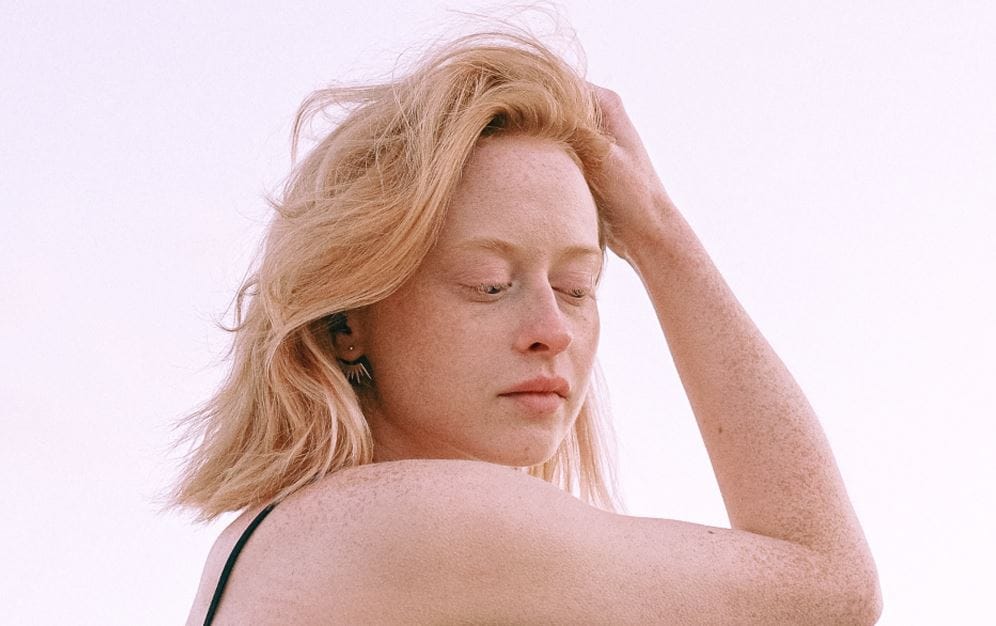
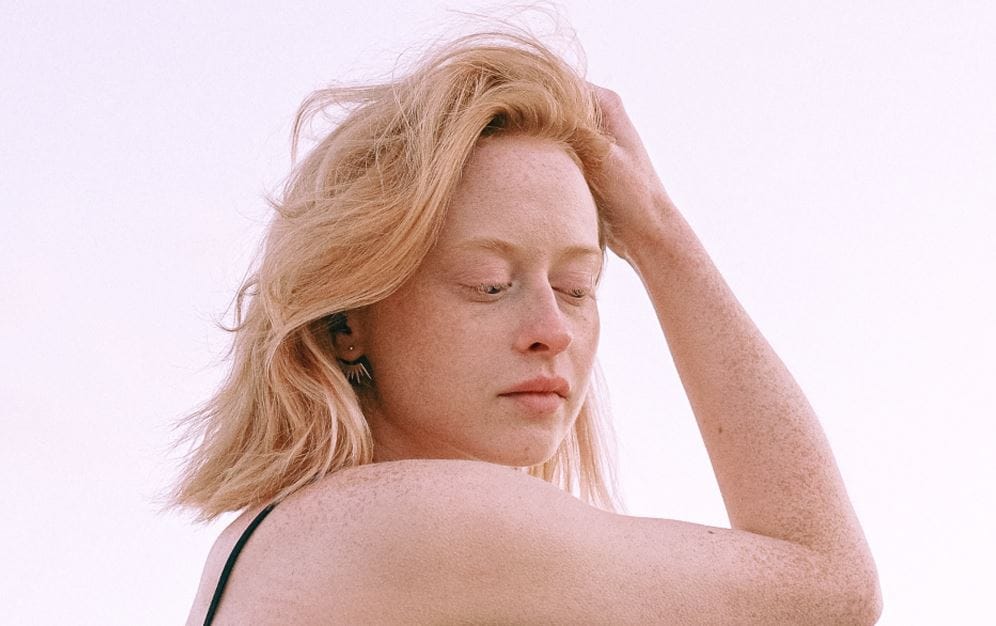


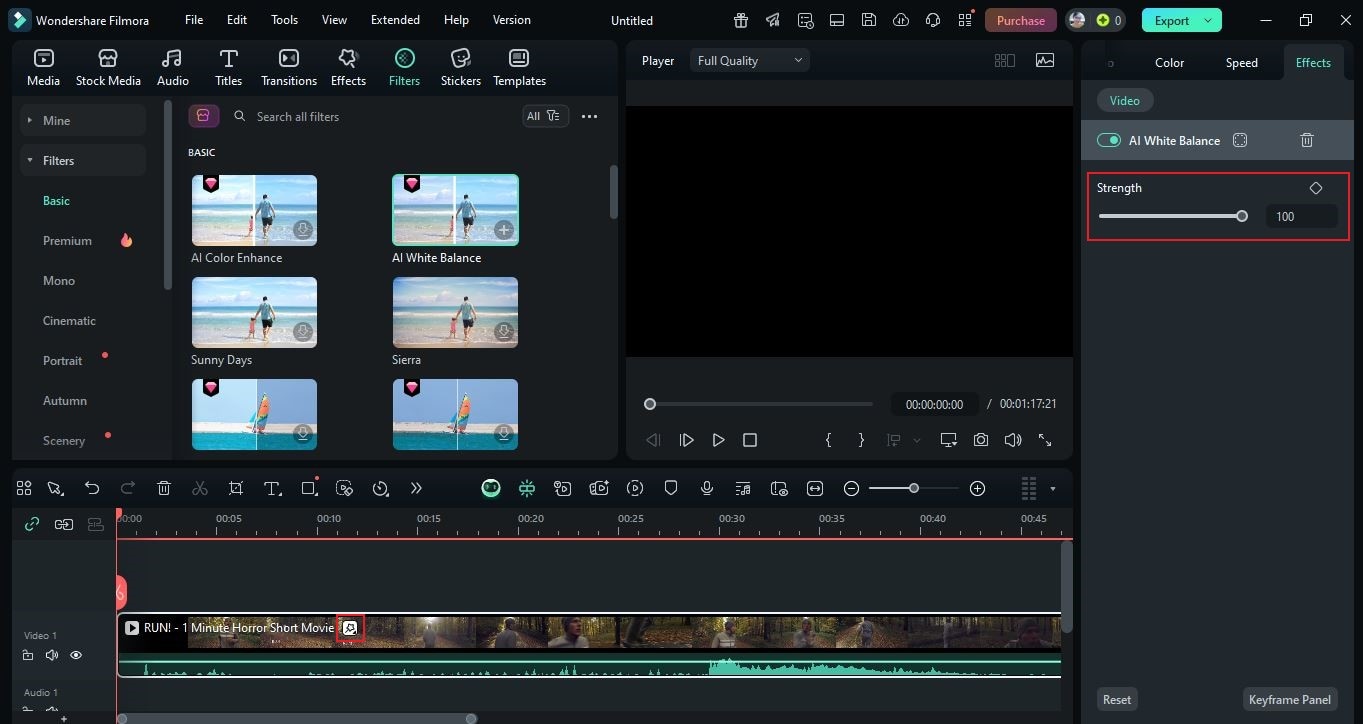
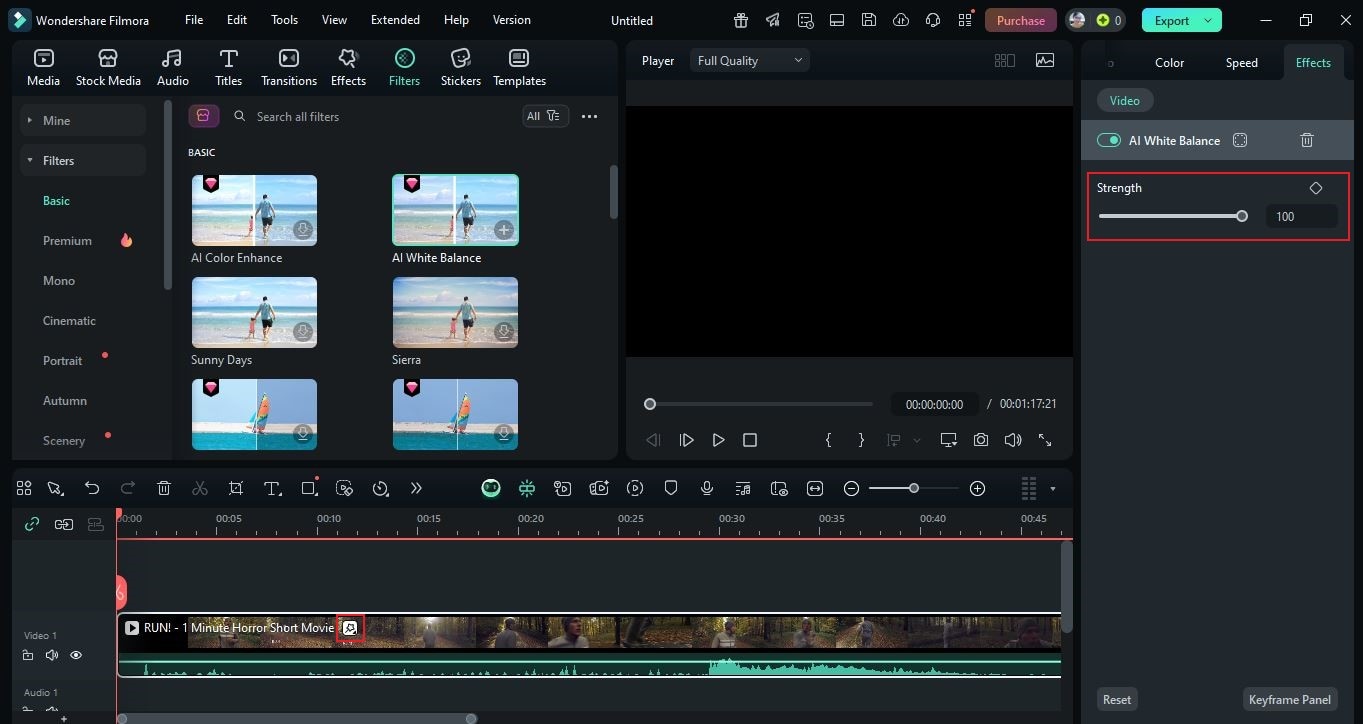
 4,7
4,7






